A tela Importar Produto do Fornecedor tem a finalidade de facilitar a atualização da informação dos produtos do fornecedor e o cadastro de novos produtos.
Entenda como fazer essa importação a partir da planilha do fornecedor direto para sistema.
O primeiro passo é abrir a planilha que o fornecedor enviar (Excel), na primeira posição “1A”, e inserir o CNPJ do fornecedor.
Cadastros > Cadastro do Fornecedor
Entrar no cadastro do fornecedor e copiar o CNPJ;
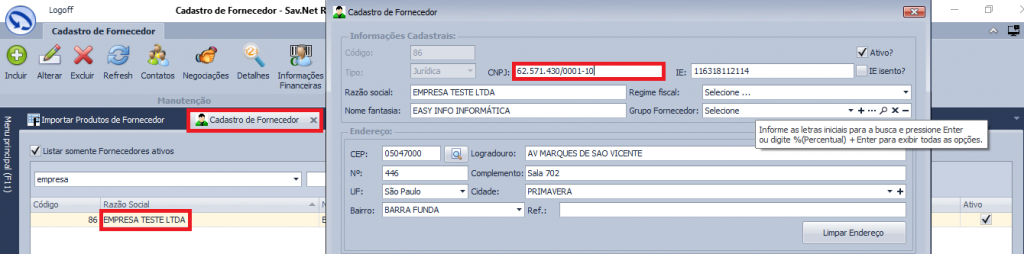
Na posição “1A” inserir o CNPJ copiado e salvar o arquivo.
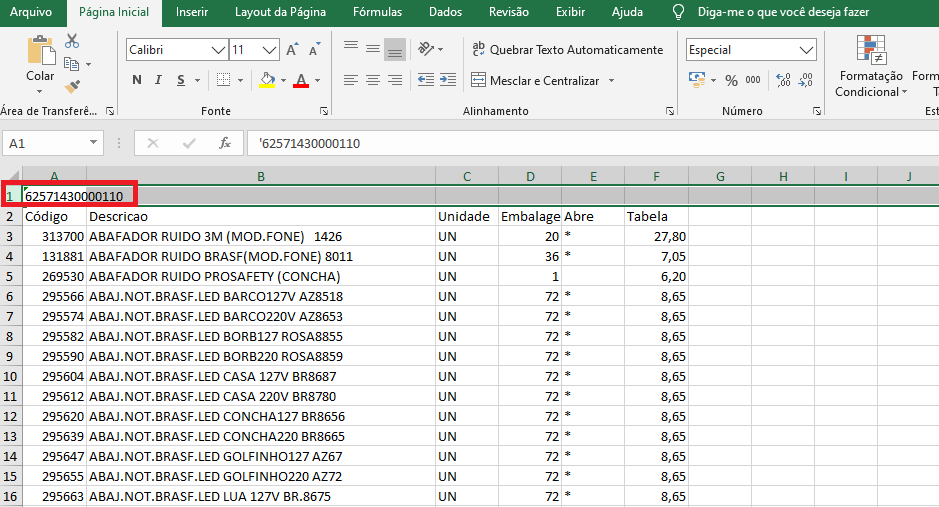
No sistema, entrar em Fornecedor Apoio > Importar Produtos do Fornecedor
Busque o nome do fornecedor e nas configurações clique no sinal de “+” para adicionar a planilha;

Adicione um Nome de Configuração, exemplo, PADRÃO.
Marque a opção Inserir Produtos Novos, pois, toda vez que o fornecedor adicionar produtos novos a planilha e fizer a atualização no sistema, esses produtos novos serão atualizados.
No caminho do arquivo, clique na lupa e adicione a planilha.
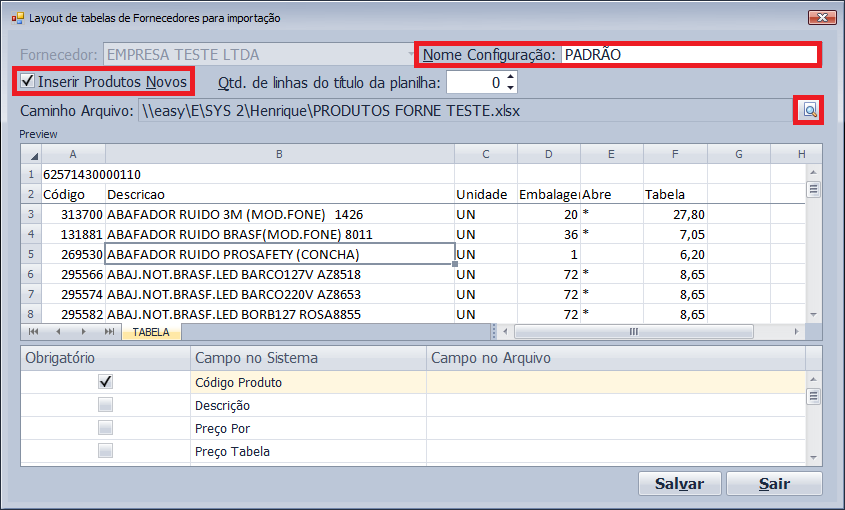
Após carregar a planilha no sistema, é necessário fazer a ponte entre as informações Campo no Sistema com o Campo no Arquivo, observar a imagem a seguir para exemplificar;
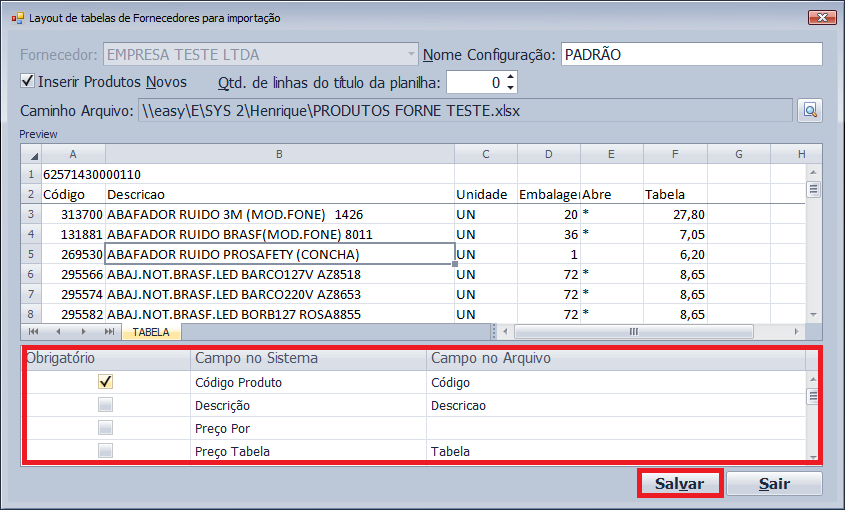
Após lincar as observações, clicar em “Salvar”.
Agora que a planilha esta salva como configuração padrão, selecione-a em “Nome Configuração”.
Deixe a opção “Inserir Produtos Novos” marcada.
Selecione a planilha em “Caminho Arquivo” e clique em “Importar Arquivo”.
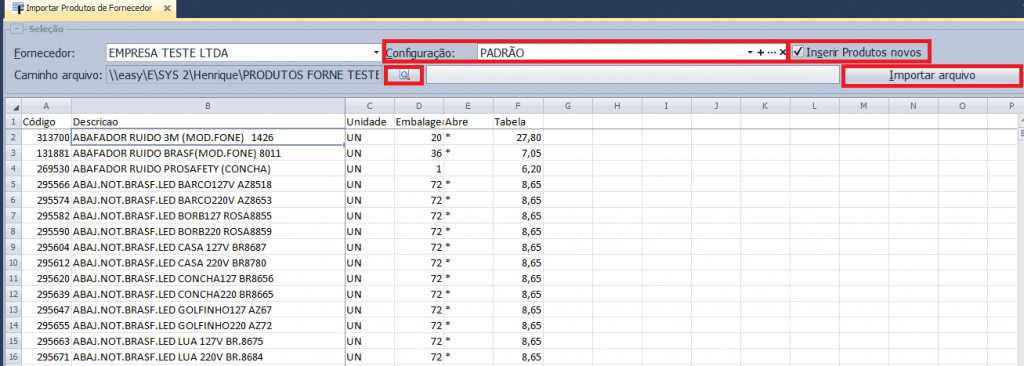
Se nesta tabela conter o EAN e seu produto da venda estiver com a mesmo código EAN o sistema associado o produto do fornecedor ao seu produto da venda automaticamente.
